Rechts neben der Positionsart-Beschriftung Aufgabe (AUF) wird die aktuelle Positionsnummer eingeblendet.
Sie können der Aufgabe eine Priorität im Rahmen des Projekts zuweisen. Voreingestellt ist "normal". Durch Klicken in das Feld Priorität öffnen Sie die Auswahlliste PRP_Priorität aus der Sie einen anderen Eintrag übernehmen können:

Die Auswahlliste PRP_Priorität ist eine systeminterne Choice List, die der Administrator nicht verändern darf.
Wie im Gesamtprojekt lönnen Sie auch der Projektposition einen Status vergeben. Voreingestellt bei Neuanlage ist "aktiv". Durch Klicken in das Feld Status öffnen Sie die Auswahlliste PRP_Projektstatus aus der Sie den gewünschten Status durch Doppelklicken übernehmen können:
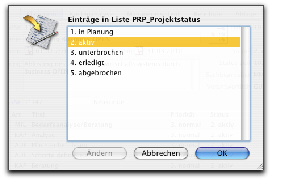
Ist eine Aufgabe erledigt können Sie dies durch Ankllicken der gleichnamigen Checkbox dokumentieren.
Positionen mit dem Flag kalkulieren werden in die Aufwand- und Kostenkalkulation des Gesamtprojekts aufgenommen.
Die Kennzeichen erledigt und berechnen werden ausschließlich manuell durch den Anwender vergeben.
Auch der Projektposition können Sie wie dem Gesamtprojekt eine Adresse zuweisen Geben Sie hierzu Adressnummer oder Suchname in das dafür vorgesehene Feld ein.
Die Adresse der Position kann von der Adresse des Projekts abweichen. Eine eingetragene Adresse ist Voraussetzung für eine Korrespondenz direkt aus der Projektposition.
Das Popup-Menü rechts neben der Beschriftung Verantworlich listet alle internen und externen Projektbeteiligten auf. Wählen Sie daraus die für die konkrete Aufgabe zuständige Person aus:

Im Feld Titel benennen Sie die Aufgabe, welche im darunterliegenden Textfeld Beschreibung ausführlicher skizziert werden kann.
Beim Klick auf die Feldbeschriftung Beschreibung stellt BO den Feldinhalt in ein Meldungsfenster in welchem Sie längere Texte u.U. leichter editieren. Aus dem Meldungsfenster können Sie die Beschreibung auch in die Zwischenablage Ihres Rechners kopieren, drucken oder als Nachricht versenden.